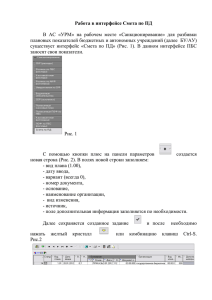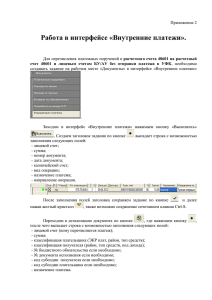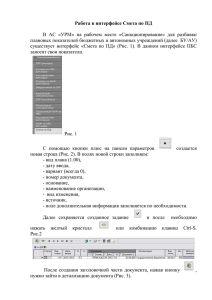Просмотр документов, присланных с ЭЦП
advertisement
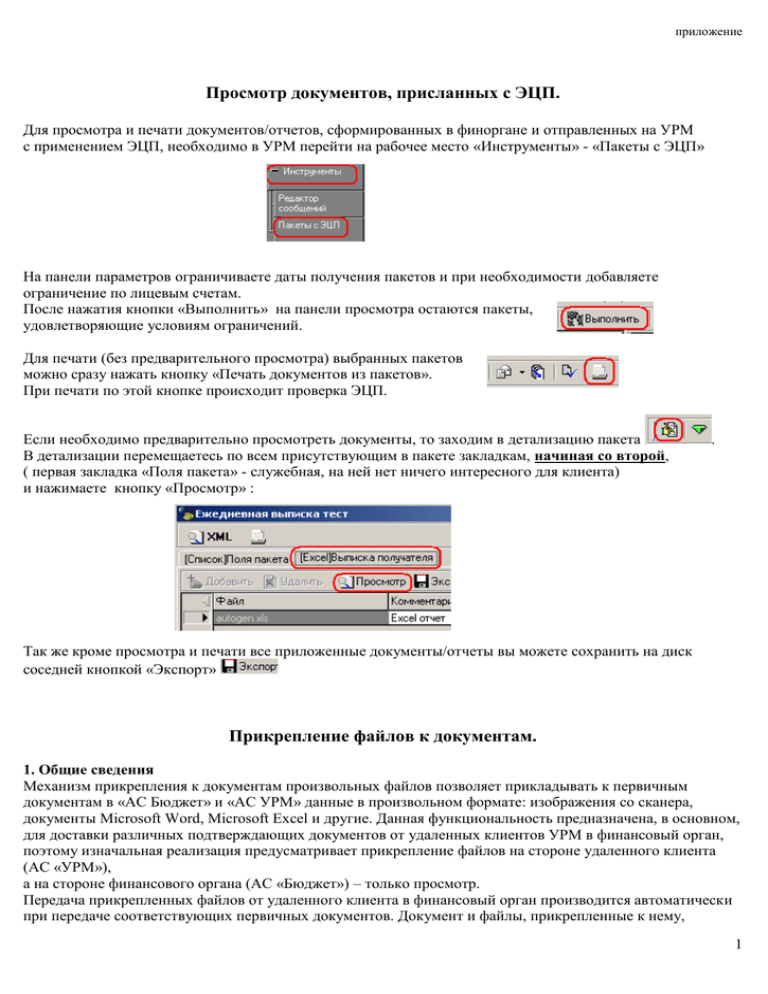
приложение Просмотр документов, присланных с ЭЦП. Для просмотра и печати документов/отчетов, сформированных в финоргане и отправленных на УРМ с применением ЭЦП, необходимо в УРМ перейти на рабочее место «Инструменты» - «Пакеты с ЭЦП» На панели параметров ограничиваете даты получения пакетов и при необходимости добавляете ограничение по лицевым счетам. После нажатия кнопки «Выполнить» на панели просмотра остаются пакеты, удовлетворяющие условиям ограничений. Для печати (без предварительного просмотра) выбранных пакетов можно сразу нажать кнопку «Печать документов из пакетов». При печати по этой кнопке происходит проверка ЭЦП. Если необходимо предварительно просмотреть документы, то заходим в детализацию пакета В детализации перемещаетесь по всем присутствующим в пакете закладкам, начиная со второй, ( первая закладка «Поля пакета» - служебная, на ней нет ничего интересного для клиента) и нажимаете кнопку «Просмотр» : . Так же кроме просмотра и печати все приложенные документы/отчеты вы можете сохранить на диск соседней кнопкой «Экспорт» Прикрепление файлов к документам. 1. Общие сведения Механизм прикрепления к документам произвольных файлов позволяет прикладывать к первичным документам в «АС Бюджет» и «АС УРМ» данные в произвольном формате: изображения со сканера, документы Microsoft Word, Microsoft Excel и другие. Данная функциональность предназначена, в основном, для доставки различных подтверждающих документов от удаленных клиентов УРМ в финансовый орган, поэтому изначальная реализация предусматривает прикрепление файлов на стороне удаленного клиента (АС «УРМ»), а на стороне финансового органа (АС «Бюджет») – только просмотр. Передача прикрепленных файлов от удаленного клиента в финансовый орган производится автоматически при передаче соответствующих первичных документов. Документ и файлы, прикрепленные к нему, 1 передаются с клиента УРМ на сервер УРМ и далее в АС Бюджет одновременно (в виде одного блока данных). Прикрепление файлов возможно на каждом интерфейсе (документе) УРМ, на котором присутствует кнопка «Привязать файл к документу» 2. Работа с прикрепленными файлами на клиенте УРМ. 2.1. Общие правила. Общее правило для операции прикрепления файлов к документам таково: пользователь может прикрепить любой файл к документу только в тот момент, когда документ находится на редактировании у данного удаленного клиента. В частности, пользователь может прикрепить к документу файл в каждом из следующих случаев: - пользователь только что ввел первичный документ и не предпринимал попыток его отсылки; - документ находится у данного пользователя на редактировании при использовании системы состояний (например, у главного распорядителя на согласовании); при этом не обязательно наличие у пользователя прав на редактирование каких-либо атрибутов документа в данном состоянии - достаточно права изменить состояние; Пользователь помимо прикрепления файлов к документу может также удалить (открепить) любой прикрепленный файл при выполнении всех следующих условий: - пользователь имеет возможность прикрепить файл к данному документу, то есть выполняются все ранее перечисленные условия, необходимые для прикрепления к документу файлов; - файл, который пользователь пытается удалить, прикреплен к документу этим же пользователем (клиентом УРМ); - файл не был ранее отослан в финансовый орган и, кроме того, пользователь после прикрепления файла не производил попыток его отсылки. 2.2. Прикрепление, просмотр и удаление файлов В АС «УРМ» на каждом интерфейсе, для которого поддерживается механизм прикрепления файлов, на панели инструментов присутствует кнопка работы с прикрепленными файлами : Каждый документ, к которому прикреплены файлы, помечается соответствующей иконкой Пользователь УРМ в любой момент может посмотреть файлы, прикрепленные к документу (в том случае, если они были прикреплены им же, либо пришли к нему при синхронизации). Для просмотра и для прикрепления файлов используется одна и та же форма.Она вызывается для одного (текущего) документа и отображает полный перечень файлов, прикрепленных к нему. «Примечание» является обычным текстовым полем и может быть заполнено пользователем для тех файлов, которые еще не были отосланы. 2 Работа с прикрепленными файлами осуществляется с помощью кнопок на панели инструментов. Первая часть кнопок слева – это стандартный набор для навигации по записям таблицы. Далее идут следующие кнопки (в последовательности слева-направо): Прикрепление файла. Необходимо в появившемся диалоге посредством стандартного кона проводника выбрать файл, который нужно прикрепить к документу. Получение изображения со сканера. Появляется форма сканирования изображения. Предназначена для прямого получения изображений со сканера и прикрепления их к документам. При успешном сканировании изображения к документу прикрепляется файл формата «jpg», содержащий отсканированное изображение. Просмотр файла. Просматривается один выбранный файл. Для изображений открывается встроенная форма просмотра; для файлов прочих типов вызывается приложение, зарегистрированное в операционной системе для открытия данного типа файла. В целях безопасности зарегистрированное приложение вызывается лишь для ограниченного перечня типов файлов (в основном это документы Microsoft Office). Показать все файлы в отдельном окне. Просматриваются все прикрепленные файлы, если они одинакового типа (т.е. все файлы изображений или все файлы Microsoft Office). Удаление файла. Текущий файл удаляется из списка прикрепленных к документу файлов. Проверка ЭЦП. Кнопка проверяет ЭЦП на всех файлах из пакета. Сохранение файла на диск. Сохраняется выбранный файл на диск. Сохранение всех файлов на диск. Все файлы из списка сохраняются на диск (необходимо указать каталог). Файлы сохраняются с теми именами, которые указаны в таблице, колонка «Имя файла». Закрытие формы. Передача прикрепленных файлов в Бюджет производится автоматически вместе с документом, к которому они прикреплены, стандартной кнопкой отправки 3